Texet TM-5277: 5.1. Беспроводные средства и сети
5.1. Беспроводные средства и сети: Texet TM-5277

1) откройте меню «Настройки» через значок на главном
экране рабочего стола;
2) либо откройте меню «Настройки» через меню «Все при-
ложения».
Ниже описаны возможности настройки устройства по каж-
дому из подразделов меню «Настройки».
5.1. Беспроводные средства
и сети
Управление SIM-картами
Этот раздел доступен только тогда, когда в слоты для SIM-
карт вставлена хотя бы одна SIM-карта любого оператора свя-
зи.
В этом разделе Вы можете получить информацию об ак-
тивных SIM-картах, деактивировать их и установить при-
оритеты между SIM для различных функций. Также Вы можете
привязать к SIM-карте необходимые Вам номера (функционал
доступен только для контактов, сохраненных на смартфоне).
Опции раздела «Управление SIM-картами»:
• просмотр информации о SIM-карте;
• настройка SIM-карты по умолчанию;
• общие настройки.
Информация о SIM-карте
Чтобы просмотреть информацию о SIM-карте достаточно
коснуться надписи с именем оператора, а нажатие на поле
ВКЛ/ВЫКЛ (справа от названия оператора) деактивирует
SIM-карту. Повторное нажатие на поле активирует SIM.
В разделе информации о SIM-карте Вы можете:
• изменить имя SIM-карты
• установить цвет для значка качества приема сети в стро-
ке состояния;
• ввести Ваш номера телефона для отображения.
SIM-карта по умолчанию
В разделе можно выбрать, какую из двух SIM-карт исполь-
27
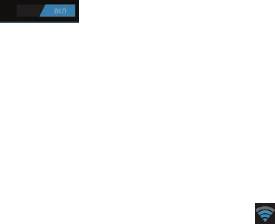
зовать для голосового вызова, отправки сообщений и/или
передачи данных. Доступна возможность установки SIM1 или
SIM2 по умолчанию или опция «Всегда спрашивать» при со-
вершении любого действия.
Общие настройки
Данные настройки позволяют задать параметры переда-
чи данных в роуминге и привязать определенные контакты к
конкретной SIM-карте.
Настройки подменю Роуминг имеют следующие опции:
• роуминг передачи данных – установка, через какую из
SIM-карт использовать услуги передачи данных в роуминге;
• напоминание о роуминге – установка периодичности на-
поминаний о нахождении в роуминге.
Настройки подменю «Контакты и SIM-карта» – позволяют
связать номера из раздела «Контакты» с конкретной SIM.
Настройка беспроводных модулей
• Wi-Fi – активация Wi-Fi модуля. Настройка Wi-Fi происхо-
дит в соответствующем пункте (см. ниже).
Для активации модуля Wi-Fi следует нажать на клавишу в
правом верхнем углу
.
После успешного подключения под надписью Wi-Fi отобра-
зится информация о том, к какой сети Вы подключены, а также
о том, что информация прошла успешно.
• Настройки Wi-Fi – настройка Wi-Fi подключения к конк-
ретным сетям.
Для подключения к заданной сети произведите следующие
действия:
• после включения система автоматически обнаружит дос-
тупные Wi-Fi сети и отобразит перечень с их названиями;
• выберите нужную сеть;
• при необходимости введите пароль для подключения;
• при успешном подключении система выведет значок
в области уведомлений.
Настройка Bluetooth
Для активации сервиса беспроводной передачи дан-
ных следует нажать на клавишу включения напротив пункта
«Bluetooth».
28

Настройка Bluetooth позволяет задать дополнительные
параметры для обмена данными при помощи Bluetooth. Для
доступа к меню настроек откройте опцию Bluetooth и нажмите
клавишу
.
После этого будут доступны следующие опции:
• сменить имя устройства;
• задать время ожидания видимости устройства;
• просмотр списка загруженных файлов;
! Внимание, управление расширенными настройками
предназначена только для опытных пользователей. Исполь-
зуйте данный функционал максимально аккуратно.
Трафик
Опция «Трафик» позволяет контролировать трафик и на-
страивать параметры передачи данных. Перед настройкой мы
рекомендуем уточнить Ваш текущий тарифный план, его тари-
фикацию и связанные с ним ограничения.
Опция «Трафик» отображает информацию об объеме дан-
ных, загруженных на устройство и отправленных с него в тече-
ние определенного периода.
Внимание! На экране настроек использования трафика
отображаются сведения о трафике согласно данным смарт-
фона. Сведения от поставщика услуг связи могут различаться.
Настройки подменю позволяют:
• устанавливать объем переданных данных, при достиже-
нии которого будет выдаваться предупреждение;
• устанавливать ограничения на использование трафика;
• просматривать сведения об использовании трафика от-
дельными приложениями и задавать для них ограничения.
Дополнительные опции меню «Трафик»:
• роуминг данных для SIM1 и SIM2 – установка/снятие
ограничения на передачу данных в роуминге;
• огр. фоновый трафик – установка/снятие ограничения на
фоновую передачу данных;
• трафик Wi-Fi – отображение информации о Wi-Fi трафике
для его настройки и контроля.
29

После доступа в меню по умолчанию на экране появятся
настройки для данных, передаваемых по мобильным сетям
операторов связи. Через «Опции» подменю можно также за-
дать параметры для Wi-Fi трафика.
Переключатель мобильного трафика расположен в верх-
ней части экрана (для описанных ниже настроек трафик дол-
жен быть включен). Прямо под переключателем отображается
диапазон дат, для которого показывается диаграмма исполь-
зования трафика и который можно изменить на свое усмотре-
ние.
Белые вертикальные линии на диаграмме показывают диа-
пазон времени в пределах выбранного периода использова-
ния трафика. Объем переданных данных для этого промежут-
ка указан прямо под диаграммой. Чтобы изменить диапазон,
переместите линии.
Настройка предупреждения об использовании трафика:
• Переместите оранжевую линию за правую часть в нужную
точку, при достижении которой должно выдаваться предуп-
30
реждение. Когда объем переданных данных достигнет этого
уровня, Вы получите это уведомление.
Установка ограничения на трафик
1. Активируйте опцию «Задать лимит моб. трафика». Откро-
ется окно с описанием настраиваемого ограничения.
2. Прочтите сообщение. Чтобы продолжить, нажмите кнопку
ОК. Красная линия в верхней части диаграммы станет актив-
ной, и Вы сможете переместить ее вверх или вниз.
3. Переместите красную линию за правую часть в нужную
точку. Если использование трафика достигнет этого уровня,
мобильный канал передачи данных будет автоматически от-
ключен и многие функции смартфона перестанут работать
должным образом. При этом Вы получите уведомление.
Внимание! Повторно заметим, что на экране настроек
использования трафика отображаются сведения о трафике
согласно данным смартфона. Сведения от поставщика услуг
связи могут различаться. Превышение установленного для
тарифного плана объема передаваемых данных может вести
к большим расходам. Функция, описанная в этом разделе, по-
могает контролировать использование трафика, но не исклю-
чает дополнительных расходов. Рекомендуется установить
ограничение с запасом.
ЗАО «Электронные системы «Алкотел» не принимает ника-
ких претензий, связанных с расхождениями в контроле трафика
со стороны пользователя и поставщиком услуг.
Просмотр и ограничение трафика для приложения
Некоторые приложения передают данные в фоновом ре-
жиме. Это означает, что приложение может загружать инфор-
мацию даже тогда, когда Вы с ним не работаете. Ограничение
фонового трафика для отдельных приложений позволяет
существенно уменьшить общий объем передаваемых данных.
Однако эта возможность является радикальной мерой, кото-
рая может повлиять на эффективность и даже работоспособ-
ность приложения. Прежде чем настраивать эти параметры,
рекомендуется проверить, нельзя ли ограничить трафик в
собственных настройках приложения.
31
1. Уточните сеть, для которой требуется просмотреть и
ограничить трафик приложения. Если отображается более
одной сети, переключаться между ними можно с помощью
вкладок в верхней части экрана;
2. В списке ПО, расходующего трафик, выберите нужное
приложение, сведения, о трафике которого требуется прос-
мотреть. Прямоугольник синего цвета, расположенный справа
от каждого приложения показывает общий использованный
трафик за период, который указан над основной диаграммой
в верхней части экрана;
3. Чтобы просмотреть подробные сведения о расходе
трафика, нажмите на иконку конкретного приложения. В ре-
зультате вместо основной диаграммы появится информация
об использовании трафика за указанный период конкретным
приложением. Под основной диаграммой расположена сек-
торная диаграмма, на которой показано соотношение объ-
ема переданных приложением данных в активном и фоновом
режимах;
4. Чтобы отключить для этого приложения фоновый трафик
выберите опцию «Ограничить фоновый трафик», которая рас-
положена под опцией «Просмотреть параметры приложения»
в момент, когда Вы просматриваете сведения о трафике по
конкретной программе
5. Прочтите появившееся сообщение. Чтобы установить
ограничение, нажмите кнопку ОК.
Внимание! Опция ограничения трафика для конкретного
приложения доступна только в том случае, если через «Опции»
не включено общее ограничение фонового трафика.
Режим полета
Опция отключает голосовые вызовы и передачу данных, в
то же время оставляя активными все прочие приложения на
устройстве.
VPN
Опция позволяет настроить и управлять виртуальными
частными сетями. Только для опытных пользователей.
32
Режим модема
Опция позволяет открыть доступ к Интернет-подключению
смартфона через USB или организовать Wi-Fi точку доступа.
Для организации доступа в интернет через через USB смарт-
фон должен быть подключен к компьютеру.
Более подробную информацию об организации WiFi точки
доступа вы можете получить из электронного справочника,
который доступен в этом же разделе.
Wi-Fi Direct
Активация беспроводной передачи данных Wi-Fi Direct. При
передачи данных через Wi-Fi Direct скорость передачи значи-
тельно выше в сравнении с передачей данных через Bluetooth.
Мобильные сети
Подменю позволяет активировать и/или деактивировать
параметры сетей, точек доступа и роуминга.
Опции, доступные в подменю:
• Служба 3G – позволяет установить опцию передачи дан-
ных 3G на SIM-карте на Ваше усмотрение. Вы можете устано-
вить 3G на любой SIM-карте при этом для второй карты данная
опция доступна не будет.
В этом же меню Вы можете выбирать предпочтительный
режим сети (GSM/WCDMA – для использования 2G & 3G),
WCDMA – только 3G, GSM – только 2G).
• Точки доступа (APN) – задайте информацию о точках
доступа в Интернет и для получения мультимедийных сообще-
ний (MMS). Обычно эти параметры устанавливаются дополни-
тельно и никаких дополнительных настроек делать не нужно;
• Операторы связи – выберите предпочтительного опера-
тора связи. При нахождении в домашнем регионе оператор
связи выбирается автоматически.
Приоритет GPRS или голоса
Опция устанавливает приоритет голосовых вызовов (ско-
рость передачи данных снижается) или передачи данных (або-
нент может быть недоступен при активной загрузке данных
при поступлении звонка).
33
Оглавление
- Общая информация
- Характеристики модели:
- Комплектность:
- Краткий словарь используемых терминов
- Указания по эксплуатации
- Правила пользования смартфоном
- Внешний вид смартфона
- 1. Подготовка к работе 1.1. Установка аккумуляторной батареи
- 1.3. Установка SIM-карт
- 1.4. Установка карты памяти
- 2.2. Спящий режим
- 2.4. Выключение устройства
- 3.2. Строка состояния и область уведомлений
- 3.3. Рабочий стол
- 3.4. Навигация по рабочему столу
- 3.6. Основное меню
- 5. Индивидуальная настройка устройства
- 5.1. Беспроводные средства и сети
- 5.2. Устройство
- 5.3. Личные
- 5.4. Система
- 6. Управление дополнительными приложениями 6.1. Установка приложений
- 6.2. Удаление приложений
- 7. Телефонные вызовы
- 7.3. Меню «Вызовы»
- 7.4. Выполнение вызова через книгу контактов
- 7.6. Возможности, доступные во время разговора
- 8. Сообщения
- 8.1. Новое сообщение
- 8.2. Удалить диалоги
- 8.4. Меню «Параметры сообщения»
- 9. Контакты
- 9.1. Поиск
- 9.3. Удалить контакты
- 9.6. Редактирование информации о контакте
- 9.7. Настройка списка избранных контактов
- 11. Обновление
- 12. Подключение смартфона к компьютеру в режиме USB-накопителя
- Условия транспортировки и хранения






